1.【事前準備】Zoomアプリのインストール
カウンセリングを受けるには、事前にZoomアプリのインストールが必要になります。
① 以下のリンクをクリックし、「Zoom Workplace desktop app」をダウンロードしてください。
https://zoom.us/download(※外部サイトへ遷移します)
※Zoomへのログインや会員登録を行う必要はございません。
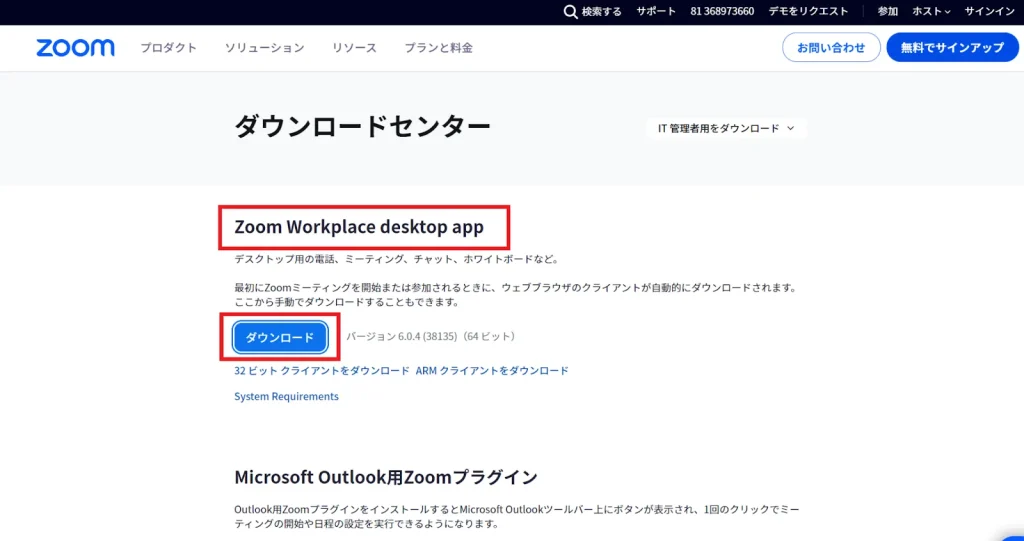
② ダウンロードしたファイルを開き、インストールを完了させてください。
2.【事前準備】画像・音声のテスト
① ブラウザでZoomのテスト用ページにアクセスし、「参加」ボタンをクリックします。
https://zoom.us/test(※外部サイトへ遷移します)
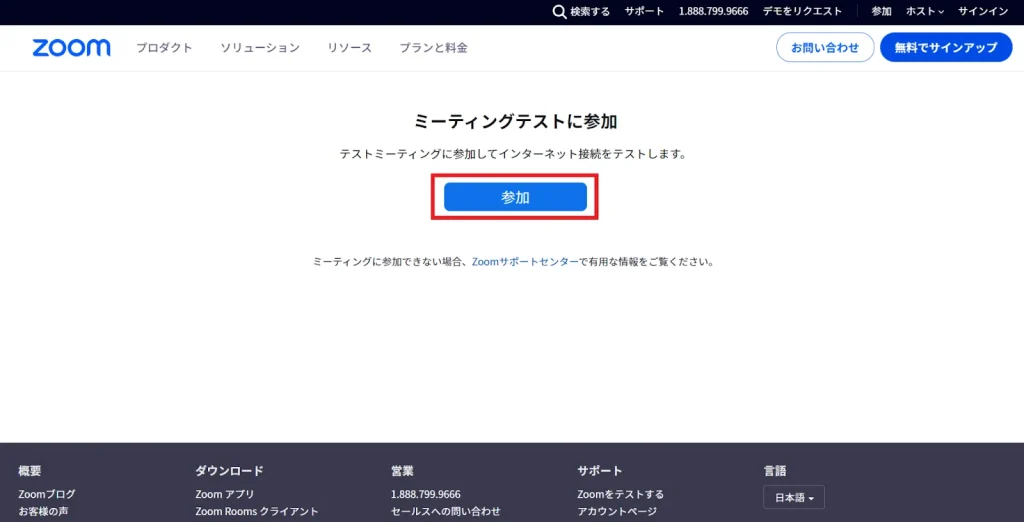
② 画面上部に「Zoom Meetingsを開きますか?」というダイアログが表示されるので、「Zoom Meetingsを開く」をクリックします。
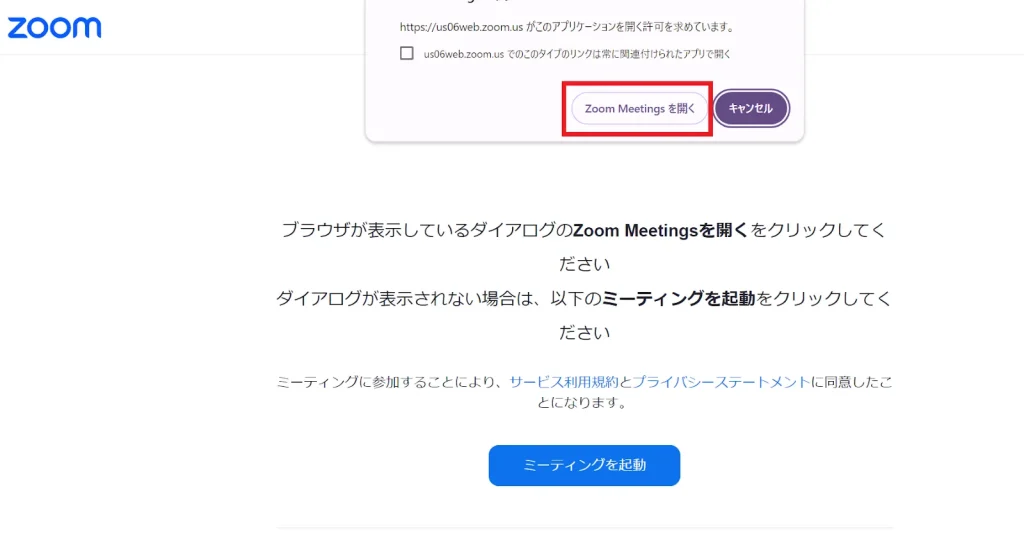
③ 「自分自身が見えますか?」というメッセージが表示されるので、「OK」をクリックします。
※自身のお顔が写っていることを確認してください。
※過去にzoomを利用したことがある場合など、表示されない場合もあります。
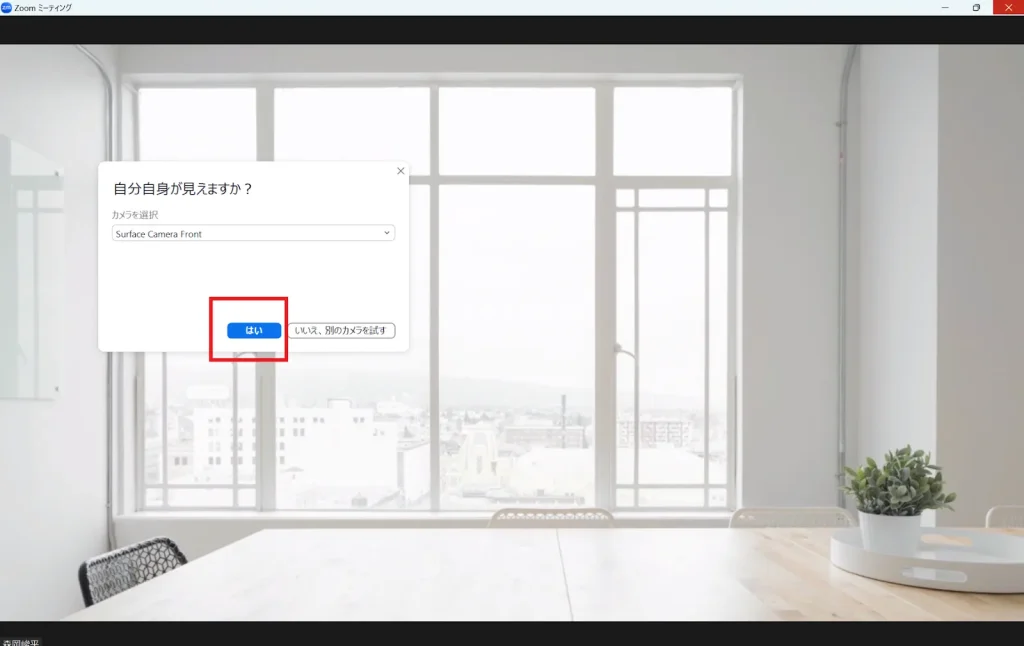
④「着信音が聞こえますか。」というメッセージが表示されるので、「OK」をクリックします。
※過去にzoomを利用したことがある場合など、表示されない場合もあります。
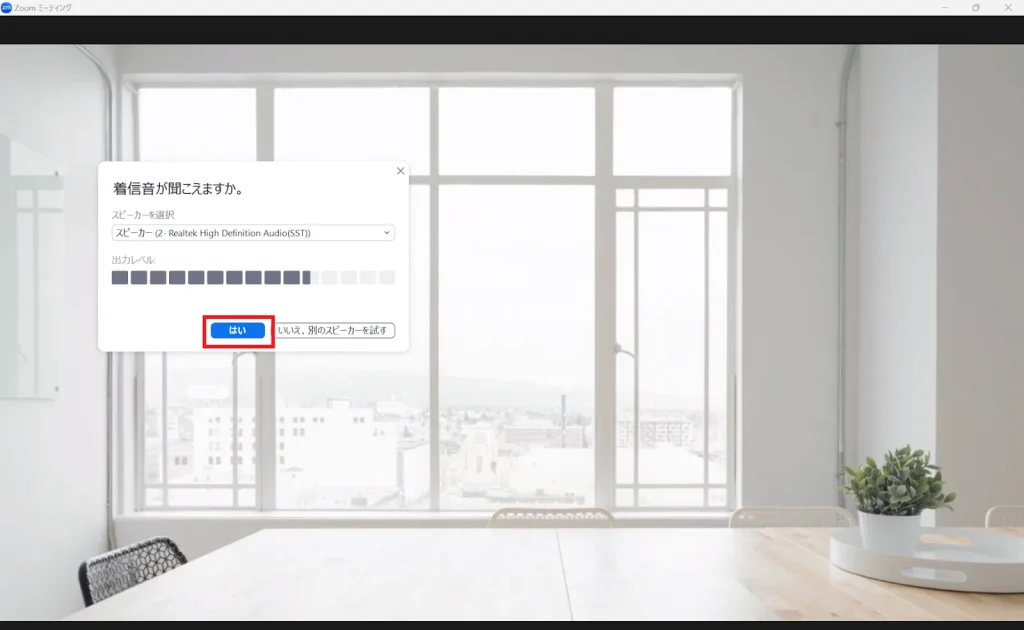
⑤マイクのテストが始まるので、画面に従ってテストを行ってください。
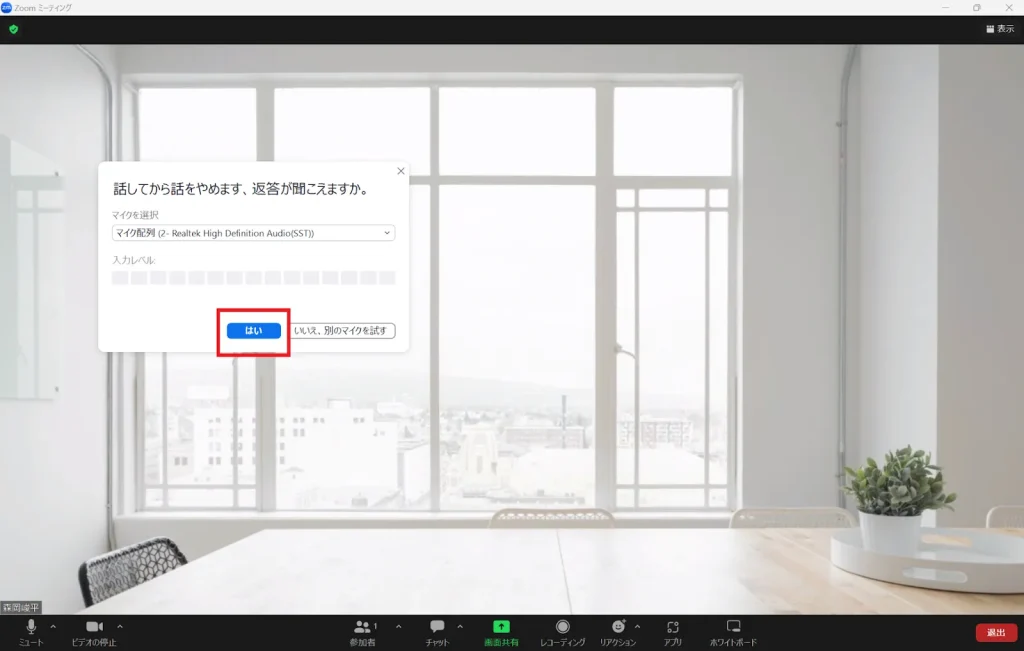
※外付けのイヤホンを使用する場合、「スピーカーを選択」をクリックし、外付けのイヤホンを選択してください。
⑥ 以下の画面が表示されれば、テストは完了です。「テストを終了」をクリックすると、ミーティングが終了します。
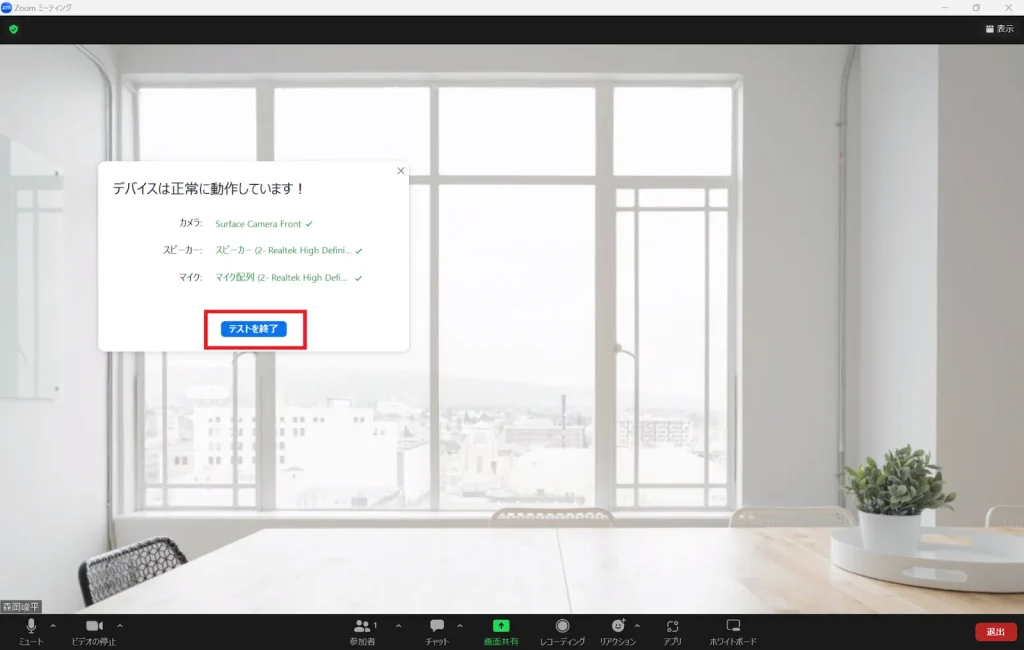
3.【当日】無料相談・カウンセリングへの参加方法
メールまたはLINEに記載のURLにアクセスすると、オンラインカウンセリングに参加できます。
※無料相談の場合は、顔出し無しで受けていただきます。(こちらで設定していますのでそのままご参加していただき問題ありません)













